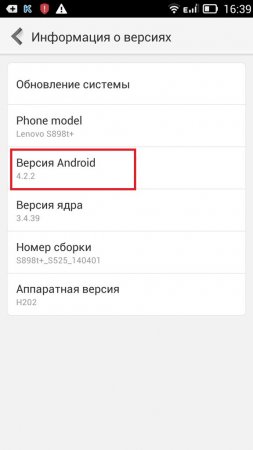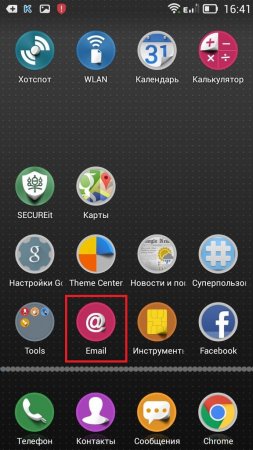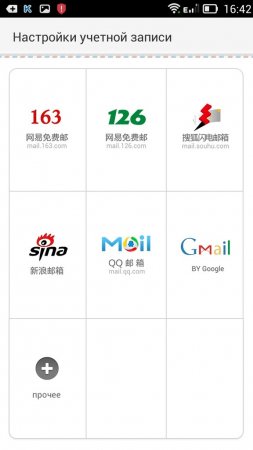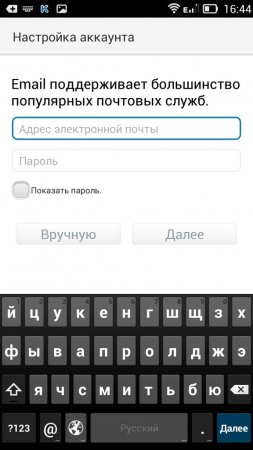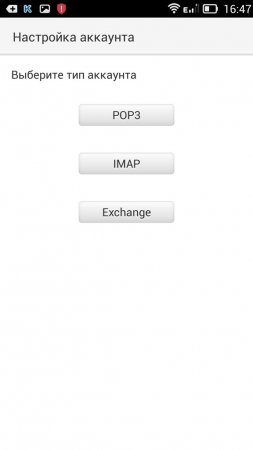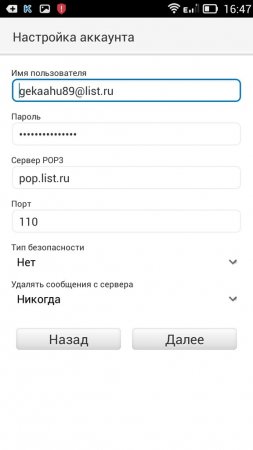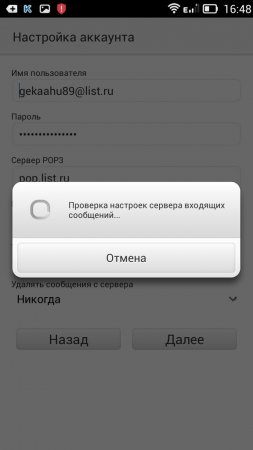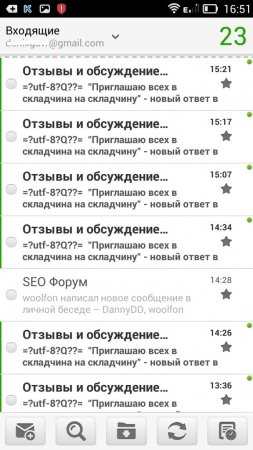Электронная почта стремительно теряет свою популярность – люди все больше общаются по СМС, в социальных сетях и разнообразных приложениях-мессенджерах. Однако до полной капитуляции e-mail еще очень и очень далеко, поэтому с необходимостью настройки почты на Android сталкиваются многие пользователи. Если и вам довелось встретиться с подобной задачей, изучите следующую пошаговую инструкцию и все обязательно получится.
Настройка почты на Андроид: подробная пошаговая инструкция
Порядок настройки будет рассмотрен на примере смартфона с Android 4.2.2.
Для прочих версий последовательность существенно не меняется, поэтому инструкцию можно считать универсальной. Откройте стандартное почтовое приложение. Оно изначально присутствует в любом гаджете на Android.
Откроется страница настроек учетной записи.
В вашем случае перечень сервисов может отличаться. Выберите почтовую службу из появившегося меню либо же нажмите кнопку «Прочее» для настройки синхронизации с другим сервисом.
Откроется страница настройки подключения к почте.
Введите запрашиваемые данные и нажмите далее.
Программа попросит вас указать тип аккаунта. Уточните у своего почтового провайдера. Большинство служб работает через РОР3. Это наиболее оптимальный вариант.
Откроется меню примерно такого вида. Введите необходимую информацию по примеру (обычно, в случае подключения к популярным почтовым сервисам, она и вовсе подставляется автоматически), а затее нажмите Далее.
Система проверит настройки.
Если все введено правильно, вы увидите список входящих сообщений.
На этом настройка почты на Android завершена. Следуйте инструкции, и все обязательно получится. Если что-то пойдет не так, обязательно расскажите об этом в комментариях. Удачной настройки!